iPod에서 재생 목록을 편집하는 가장 좋은 2가지 방법
iPod의 재생 목록은 iPod에서 재생 목록을 생성한 경우 별도로 음악을 선택하고 재생할 필요가 없기 때문에 모든 iPod 사용자에게 매우 중요합니다. 재생 목록을 클릭하기만 하면 이미 좋아하는 트랙을 재생 목록에 추가했기 때문에 좋아하는 트랙이 자동으로 재생되기 시작합니다. iPod에서 재생 목록을 생성하는 것은 iTunes를 사용하여 생성할 때 약간 어려운 작업이며 iTunes를 사용하여 재생 목록에 트랙을 추가하는 데 시간이 걸립니다. 재생 목록에 트랙을 추가하고, iPod 재생 목록을 편집하고, 새 재생 목록을 추가하거나, 이전 재생 목록도 삭제할 수 있는 다른 소프트웨어를 사용할 수 있습니다. Wondershare와 같은 다른 소프트웨어를 사용하여 재생 목록을 쉽게 관리할 수 있습니다. DrFoneTool – 전화 관리자(iOS).
1 부분. iPod에서 재생 목록을 편집하는 가장 좋은 방법
Wondershare DrFoneTool – 전화 관리자(iOS) 소프트웨어는 Wondershare Company의 제품이며 iPod, 전화 또는 iPad에서도 재생 목록을 편집할 수 있습니다. DrFoneTool – Phone Manager(iOS)를 사용하면 iPod 재생 목록을 내보낼 수 있습니다. 이전에 만든 재생 목록에 새 노래를 추가할 수 있습니다. 재생 목록에서 노래를 삭제합니다. 재생 목록을 컴퓨터나 Mac으로 쉽게 내보내거나 다른 장치로 직접 내보낼 수 있습니다. DrFoneTool – Phone Manager(iOS)를 사용하면 모든 유형의 ios 장치를 컴퓨터 및 Android 장치에도 연결할 수 있습니다. 따라서 사용자는 모든 유형의 장치에서 미디어 파일을 쉽게 관리할 수 있습니다.

DrFoneTool – 전화 관리자(iOS)
iTunes 없이 iPhone/iPad/iPod에서 PC로 MP3 전송
- 음악, 사진, 비디오, 연락처, SMS, 앱 등을 전송, 관리, 내보내기/가져오기
- 음악, 사진, 비디오, 연락처, SMS, 앱 등을 컴퓨터에 백업하고 쉽게 복원하십시오.
- 한 스마트폰에서 다른 스마트폰으로 음악, 사진, 비디오, 연락처, 메시지 등을 전송합니다.
- iOS 기기와 iTunes간에 미디어 파일을 전송합니다.
- 모든 iOS 버전에서 모든 iPhone, iPad 및 iPod touch 모델을 지원합니다.
DrFoneTool을 사용하여 iPod에서 재생 목록을 편집하는 방법 – 전화 관리자(iOS)
DrFoneTool – Phone Manager(iOS)를 사용하여 iPod 재생 목록을 편집하려면 Wondershare DrFoneTool – Phone Manager(iOS)의 공식 페이지에서 컴퓨터 또는 Mac에 다운로드하여 설치하십시오.
1단계 DrFoneTool – Phone Manager(iOS)를 장치에 설치했으면 실행하고 ‘Phone Manager’ 기능을 선택합니다. USB 케이블을 사용하여 iPod을 연결하라는 메시지가 표시됩니다. ios와 android 두 기기를 모두 지원하므로 모든 기기를 쉽게 연결할 수 있습니다.

2단계 이제 iPod의 케이블을 사용하여 iPod을 컴퓨터와 연결합니다. DrFoneTool – 전화 관리자(iOS)는 이제 iPod을 DrFoneTool – 전화 관리자(iOS) 인터페이스에 표시합니다.

iPod 재생목록에 노래 추가하기
이제 iPod 재생목록에 노래를 추가할 수 있습니다. 인터페이스에서 음악 탭으로 이동합니다. DrFoneTool – Phone Manager(iOS) 인터페이스의 왼쪽에서 음악 파일을 로드한 후 사용 가능한 재생 목록을 볼 수 있습니다. 이제 편집하려는 재생 목록을 클릭하십시오. 상단의 추가로 이동하여 ‘폴더 추가’의 ‘파일 추가’를 선택합니다. 음악 파일을 선택하고 열기를 클릭합니다. 이제 노래가 재생 목록에 성공적으로 추가되었습니다.

재생 목록에서 노래 삭제
DrFoneTool – Phone Manager(iOS)를 사용하면 노래도 삭제할 수 있습니다. iPod 재생 목록에서 노래를 삭제하려면 음악으로 이동하여 편집해야 하는 재생 목록을 선택하십시오. 이제 노래를 확인한 다음 라이브러리 상단의 제거 버튼을 클릭하십시오. 노래 삭제를 확인하려면 마지막으로 예를 클릭하십시오. 이제 노래는 더 이상 iPod 재생 목록이 아닙니다.

비디오 자습서: iPod에서 재생 목록을 편집하는 방법
2 부분. iTunes를 사용하여 iPod의 재생 목록 편집
iTunes를 사용하여 재생 목록을 편집할 수도 있습니다. 또한, Apple은 iPod 사용자가 드래그 앤 드롭 방식으로 직접 재생 목록을 편집할 수 있기 때문에 iPod을 사용하는 경우에도 쉽습니다. iTunes를 사용하여 iPod에 노래를 추가하려면 컴퓨터 또는 Mac에 최신 버전의 iTunes를 다운로드한 다음 아래 단계에 따라 노래를 쉽게 추가하십시오
1단계 컴퓨터에 최신 버전의 iTunes를 설치했으면 iTunes를 실행하고 USB 케이블을 사용하여 iPod을 연결합니다. 장치 목록에 장치가 표시됩니다.

2단계 iPod 재생 목록을 편집하려면 iTunes 소프트웨어에서 몇 가지 변경 작업을 수행해야 합니다. iTunes가 장치를 클릭하는 것을 감지하면 장치를 클릭할 때 iPod의 요약 페이지로 리디렉션됩니다. 여기에서 커서를 아래로 스크롤하고 ‘음악 및 비디오 수동 관리’ 옵션을 선택하고 적용을 클릭합니다.
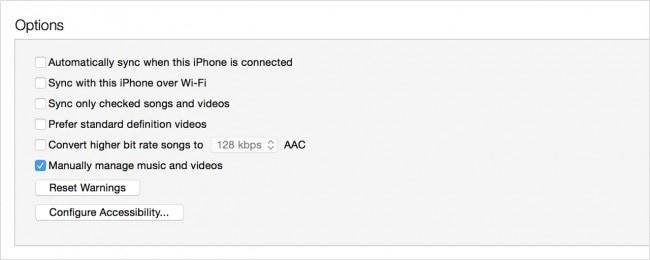
3단계 지금 이 옵션을 선택하면 iPod에서 재생 목록을 편집할 수 있습니다. 이제 장치로 이동하여 편집할 재생 목록을 선택하십시오. iTunes 인터페이스의 왼쪽 하단에서 재생 목록을 찾을 수 있습니다.
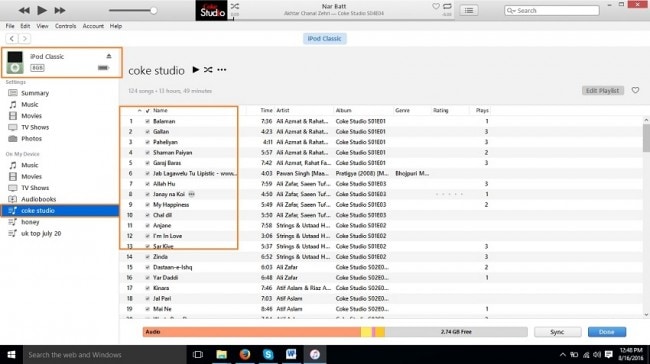
4단계 이제 컴퓨터의 음악 폴더로 이동하여 iTunes 보관함으로 편집하려는 노래를 선택합니다. 노래를 추가하려면 노래를 선택하고 끕니다.
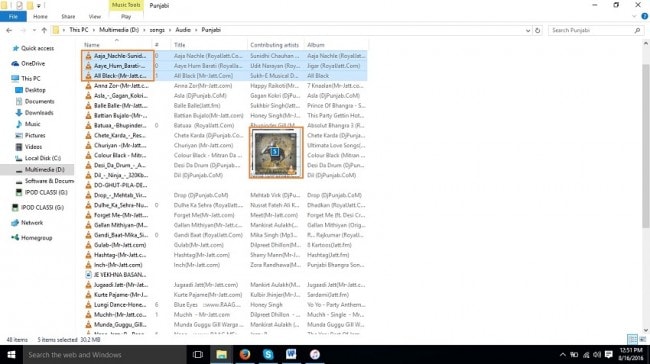
5단계 음악 폴더에서 노래를 드래그한 후 iPod 재생 목록에 놓습니다. 일단 당신이 그들을 떨어 뜨렸다. 이제 iPod 재생목록에서 노래를 찾을 수 있습니다.
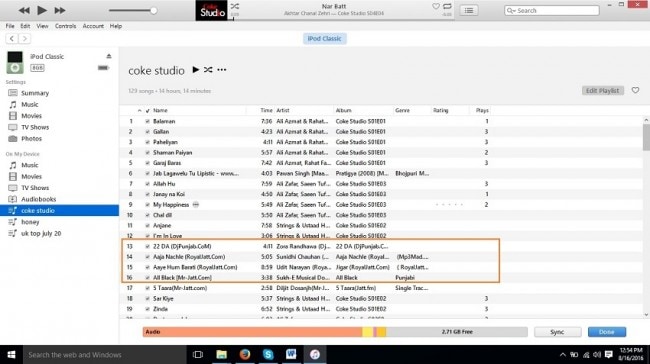
iTunes로 노래 삭제
사용자는 iTunes를 사용하여 iPod에서 노래를 삭제할 수 있습니다. iPod 재생 목록에서 노래를 삭제하려면 iPod을 컴퓨터에 연결하십시오. 재생 목록을 선택한 다음 삭제할 노래를 선택하십시오. 노래를 선택했으면 마우스 오른쪽 버튼을 클릭하고 삭제를 클릭합니다. 이제 iPod 재생 목록에서 노래가 삭제됩니다.
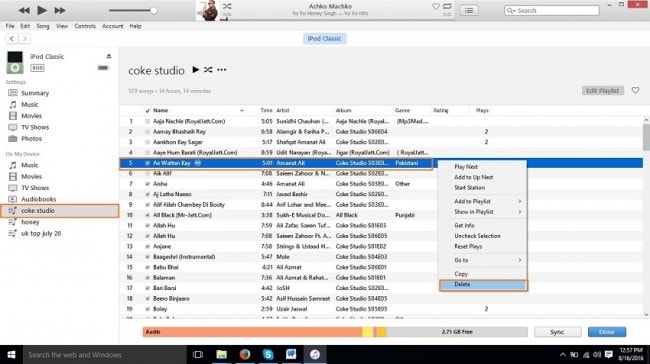
iPod 재생목록을 관리하는 이 두 가지 방법을 본 후 재생목록을 관리하거나 편집하는 가장 좋은 두 가지 방법입니다. 원더셰어 DrFoneTool – 전화 관리자(iOS) 모든 ios 장치 파일을 편집할 수 있기 때문에 유일한 최고의 솔루션입니다. 사용자는 몇 번의 클릭만으로 iPhone, iPad 또는 iPod을 포함한 모든 iOS 장치에서 재생 목록을 쉽게 편집할 수 있습니다. 그러나 재생 목록을 컴퓨터로 내보내거나 장치로 가져오거나 iTunes 제한 및 장치 제한 없이 노래를 다른 장치로 직접 전송하는 것과 같은 많은 다른 기능이 함께 제공됩니다.
마지막 기사

